Kā atspējot sānu kanālu mazināšanu VMWare Player
Lai uzlabotu Windows 11 veiktspēju, programmā VMWare Player varat atspējot sānu kanālu mazināšanas iespējas. VMWare Player, VMWare Workstation Pro bezmaksas versija, nesen saņēma programmatūras TPM atbalstu, ļaujot lietotājiem izveidot ar Windows 11 saderīgas virtuālās mašīnas dažādiem mērķiem (piemēram, priekšskatījuma būvējumu pārbaudei programmā Windows Insider programma).
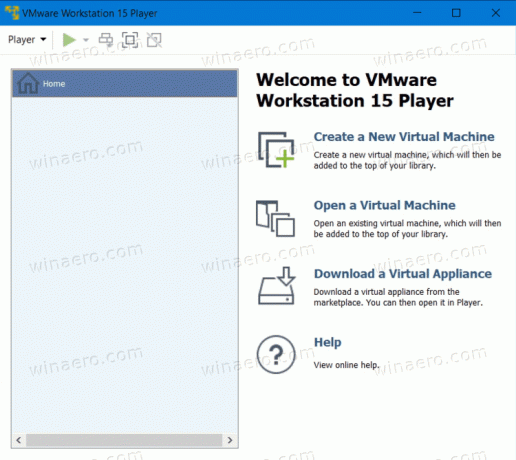
Jūs varat uzzināt par TPM pievienošana virtuālajai mašīnai operētājsistēmai Windows 11 programmā VMWare Player mūsu īpašajā ceļvedī.
Reklāma
Palaižot virtuālo mašīnu, kuras pamatā ir Windows 11 VMWare Player, var rasties viena konkrēta problēma. Programmatūra brīdinās jūs par potenciālu veiktspējas pazemināšana izmantojot virtuālo mašīnu ar sānu kanālu mazināšanu.
Bet problēma ir tā, ka VMWare Player nenodrošina iespēju atspējot sānu kanālu mazināšanas iespējas iestatījumu lietotāja saskarne (līdzīgi tam, kā tas neļauj pievienot uzticamas platformas moduli iestatījumos noteiktam VM).
Par laimi, jūs varat labot sliktu veiktspēju operētājsistēmā Windows 11, kas darbojas programmā VMWare Player, atspējojot sānu kanālu mazināšanas iespējas iekārtas konfigurācijas failā.
Ņemiet vērā, ka ziņojums ar ieteikumu atspējot sānu kanālu mazināšanu parādās tikai sistēmās ar iespējotu Hyper-V. Uzziniet kā iespējot vai atspējot Hyper-V sistēmā Windows šeit.
Atspējojiet sānu kanālu mazināšanas iespējas VMWare Player
- Izslēdziet savu Windows 11 virtuālo mašīnu un aizveriet VMWare Player.
- Dodieties uz mapi, kurā glabājat savu virtuālo mašīnu.
- Iespējot failu paplašinājumi operētājsistēmā Windows 11 un Windows 10, pēc tam atrodiet VMX failu (virtuālās mašīnas konfigurācijas failu). Atveriet šo failu programmā Notepad.
- Pievienojiet parametru sarakstam šādu rindu:
ulm.disableMitigations="TRUE". - Saglabājiet izmaiņas un aizveriet Notepad.
Tādā veidā jūs atspējojat sānu kanālu mazināšanu programmā VMWare Player, lai novērstu kavējumus virtuālajās mašīnās, kuru pamatā ir Windows 11. Tagad varat palaist savu virtuālo mašīnu un baudīt atjaunoto veiktspēju.
Ja Windows 11 izmantošana virtuālajā mašīnā VMWare nav jūsu tējas tase, mums ir īpašs ceļvedis par Windows 11 instalēšana, izmantojot Hyper-V. Bija iespējams arī palaist Windows 11 programmā VirtualBox.
Diemžēl pēdējā pašlaik neatbalsta TPM caurlaidi (drīzumā), kas nozīmē, ka nevarat izveidot ar Windows 11 saderīgu virtuālo mašīnu.
